
1.打开phpstrom ,点击file菜单,选择settings。
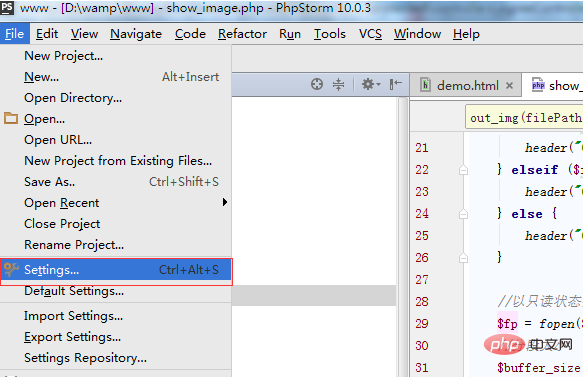
2.在出现的窗口中,选择languages & frameworks ,然后选择php。
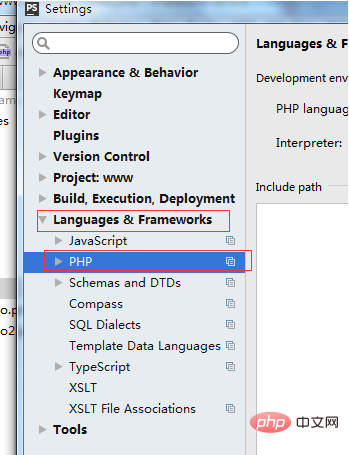
3.选择你本地机器上已经安装好了的php版本,比如7.0。
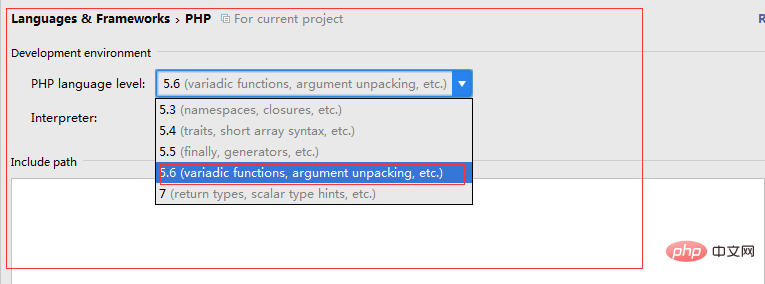
相关推荐:《PhpStorm使用教程》
4.选择php.exe文件所在的目录,如下图:

5.选择好文件目录。
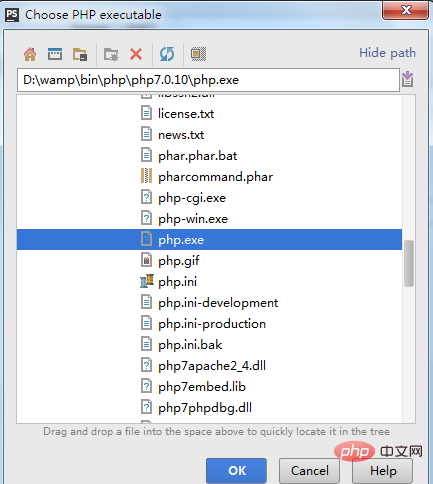
6.设置完后,如下图所示:

7.点击下方的ok按钮,保存设置。

8.这样你就可以调试程序了,选择一个文件,右键,选择run xxx.php。
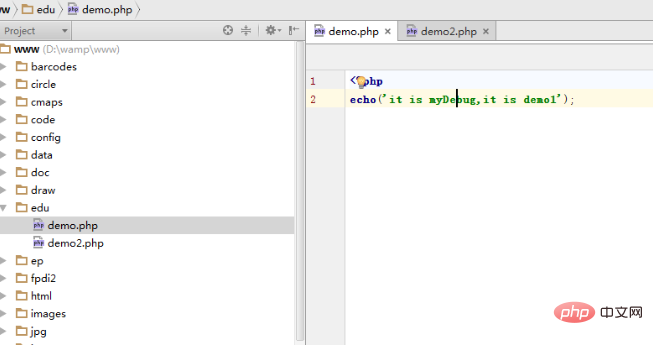
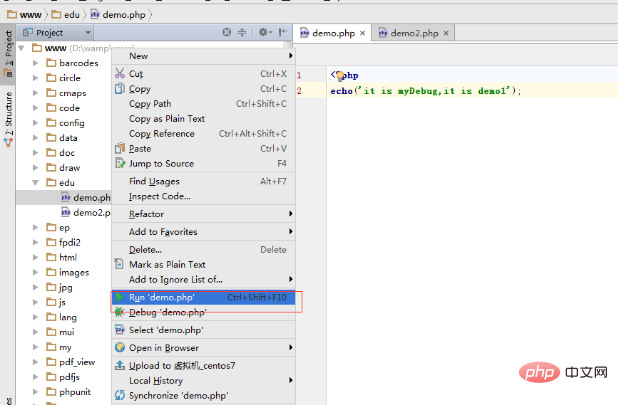
9.下面窗口会出现运行窗口,相当于命令行运行php。
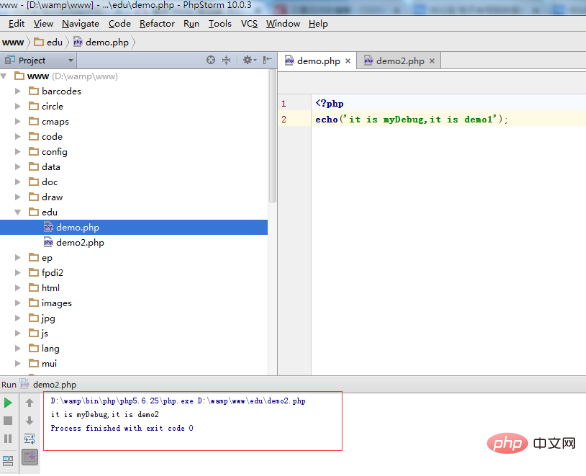
10.在编辑器右侧,鼠标在代码地方悬停一段时间,会出现浏览器选择窗口,我们可以选择好已经安装好了的浏览器,比如谷歌浏览器。

11.这样浏览器上就运行了php文件,非常方便。
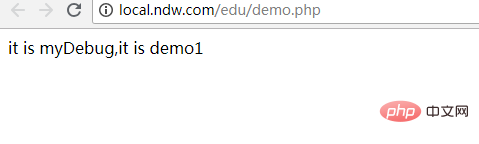
以上是phpstorm如何调试程序的详细内容。更多信息请关注PHP中文网其他相关文章!




